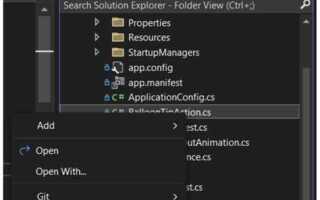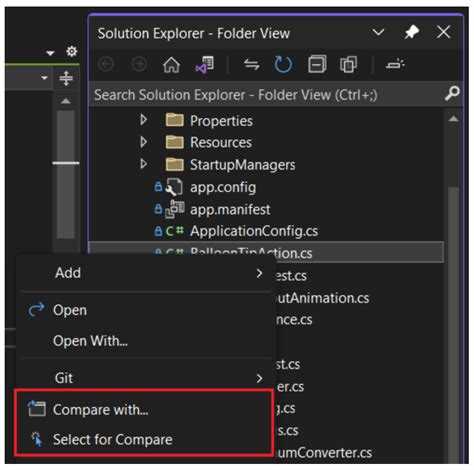
Дизассемблер в Visual Studio позволяет исследовать машинный код, сгенерированный компилятором, что важно для отладки и оптимизации. Для доступа к дизассемблеру достаточно запустить отладку и использовать окно Disassembly, которое отображает ассемблерные инструкции, соответствующие текущей точке выполнения.
Для быстрого открытия окна дизассемблера можно нажать Ctrl+Alt+D или выбрать пункт меню Debug > Windows > Disassembly. Важный момент – при просмотре дизассемблера полезно включить отображение исходного кода рядом с инструкциями, чтобы проще сопоставлять ассемблер с C++ или C# кодом.
Visual Studio позволяет переключаться между разными архитектурами и форматами команд в дизассемблере, а также устанавливать точки останова и выполнять пошаговое выполнение непосредственно на уровне ассемблера. Это значительно расширяет возможности анализа сложных ошибок и производительности.
Настройка проекта для просмотра дизассемблера
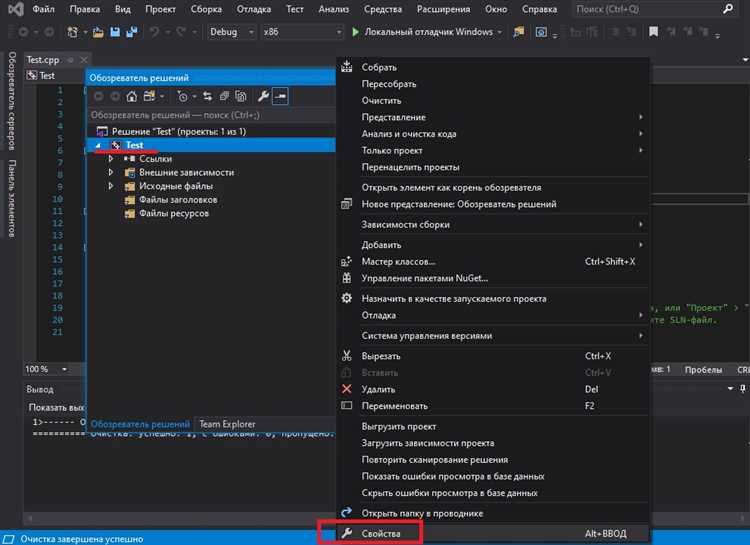
Для корректного отображения дизассемблерного кода необходимо убедиться, что проект собирается с генерацией отладочной информации. В свойствах проекта откройте раздел Сборка → Отладка и проверьте, что параметр Отладочные символы включен (обычно это файл с расширением .pdb).
Компиляция должна выполняться в режиме Debug, а не Release. В Release-версии оптимизации изменяют структуру кода, затрудняя анализ дизассемблера. Если необходимо просмотреть оптимизированный код, отключите опции Inline Function Expansion и Optimize for Speed в настройках компилятора.
В свойствах проекта в разделе Компоновщик → Отладка включите параметр Generate Debug Info. Это гарантирует наличие необходимой информации для отображения соответствия между исходным кодом и машинным.
При использовании Visual Studio убедитесь, что в меню Отладка → Параметры активирована опция Enable Address-level Debugging. Это позволит переключаться между исходным кодом и дизассемблером без ограничений.
Если проект содержит несколько модулей, настройте пути к символам (.pdb) в окне Modules во время отладки, чтобы дизассемблер корректно подгружал данные из всех компонентов.
Для просмотра ассемблерного кода отдельных функций используйте команду Go To Disassembly через контекстное меню или сочетание клавиш Ctrl+Alt+D при остановке в точке прерывания.
Открытие окна дизассемблера во время отладки
Для анализа машинного кода на лету в процессе отладки выполните следующие шаги:
- Запустите отладку приложения (F5 или «Отладка» → «Запустить»).
- Приостановите выполнение программы в нужной точке (установите или достигните точку останова).
- Откройте меню «Отладка» → выберите «Окна» → «Дизассемблер» (или нажмите сочетание клавиш
Ctrl+Alt+D).
В открывшемся окне отображается машинный код, соответствующий текущему адресу выполнения. Позиция курсора синхронизирована с исходным кодом, если он доступен.
Дополнительные возможности окна дизассемблера:
- Переход к конкретному адресу или метке через команду
Перейти к адресу(Ctrl+G). - Отображение инструкций в формате Intel или AT&T (выбирается в настройках Visual Studio).
- Отслеживание регистров и флагов процессора в реальном времени при пошаговом выполнении.
- Возможность установки точек останова непосредственно на инструкциях машинного кода.
Для автоматического открытия окна дизассемблера при отсутствии исходников в настройках отладки включите опцию «Показывать дизассемблер, если исходники недоступны» (Tools → Options → Debugging → General).
Использование горячих клавиш для быстрого доступа к дизассемблеру
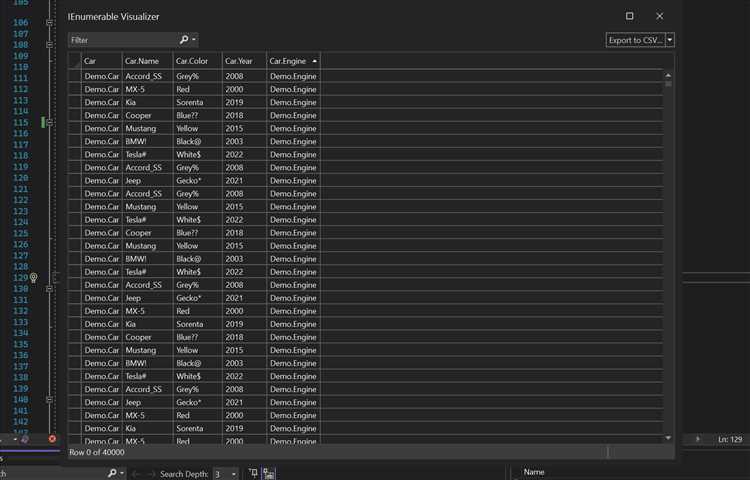
Для оперативного перехода к дизассемблеру в Visual Studio удобно использовать сочетания клавиш, которые позволяют быстро открыть окно с машинным кодом без необходимости искать соответствующие команды в меню.
- Ctrl + Alt + D – открывает окно дизассемблера для текущей точки останова или выбранной строки кода.
- Ctrl + Alt + K – переключение между исходным кодом и дизассемблером в окне отладки.
Если окно дизассемблера не открывается или требуется перейти к конкретному адресу, используйте:
- Ctrl + G – открыть диалог перехода по адресу, после чего можно ввести адрес инструкции в дизассемблере.
Рекомендуется настроить собственные горячие клавиши для команд дизассемблера через меню Tools > Options > Environment > Keyboard. Для этого в поле «Show commands containing» введите Debug.Disassembly и назначьте удобные сочетания.
Использование горячих клавиш существенно сокращает время переключения в дизассемблер и повышает эффективность отладки на низком уровне.
Навигация по коду в окне дизассемблера
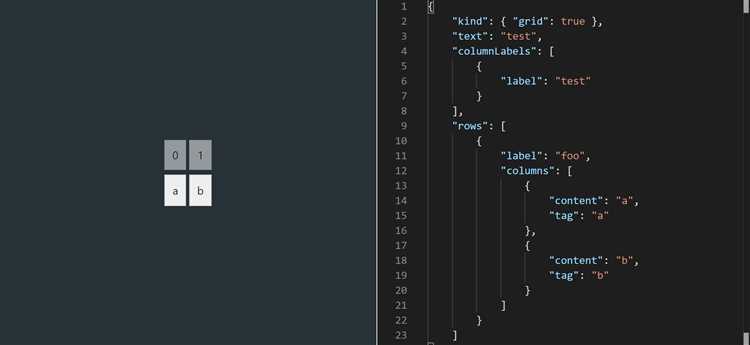
Для эффективного перемещения по дизассемблированному коду в Visual Studio используйте сочетания клавиш Ctrl+G для быстрого перехода к конкретному адресу или смещению. Введите точный адрес в диалоговом окне, чтобы сразу оказаться в нужной инструкции.
Навигация между вызовами функций реализуется через контекстное меню: клик правой кнопкой мыши по инструкции call и выбор «Перейти к адресу» переместит вас к началу вызываемой процедуры. Аналогично, для возврата к исходной точке используйте Shift+F11 или кнопку «Шаг назад».
Окно дизассемблера поддерживает быстрый поиск по тексту команды или адресу (Ctrl+F). Поиск ведется не только по мнемонике, но и по операндам, что облегчает поиск интересующих инструкций.
Используйте кнопки навигации на панели инструментов: «Вперед» и «Назад» позволяют перемещаться по истории просмотров. Это особенно полезно при исследовании ветвлений и переходов.
Для удобства выделения блоков кода применяйте Shift+стрелки, что упрощает копирование и анализ конкретных участков. Чтобы быстро свернуть или развернуть область, кликайте на значок минус или плюс в поле нумерации строк.
Связывание дизассемблера с исходным кодом
Для отображения соответствия между исходным кодом и дизассемблером в Visual Studio необходимо включить режим отображения исходных строк в окне дизассемблера. Это достигается через меню «Отладка» → «Окна» → «Дизассемблер» с последующей активацией опции «Показывать исходный код» (Show Source Code). При этом в окне дизассемблера рядом с машинным кодом будут показаны строки исходного файла, что облегчает анализ выполнения.
Для корректной привязки требуется, чтобы проект собирался с включёнными отладочными символами (файлы PDB). Без них отображение исходных строк невозможно, даже при открытом дизассемблере. Рекомендуется использовать конфигурацию Debug с настройками компилятора: /Zi для генерации полной отладочной информации и /DEBUG для линковщика.
Если дизассемблер не синхронизируется с исходным кодом, проверьте правильность путей к исходным файлам в настройках проекта и наличие последних версий PDB-файлов в каталоге сборки. В случае использования оптимизаций (например, /O2) может наблюдаться расхождение между дизассемблером и исходником из-за перестановок кода. Для точного соответствия оптимизации стоит отключить или использовать минимальные.
Для навигации между исходником и дизассемблером применяется функция «Перейти к адресу» или двойной клик по строке исходного кода. Также в окне дизассемблера при наведении курсора на инструкцию отображается информация о связанном исходном файле и номере строки.
В случае ассемблерных вставок в исходном коде Visual Studio корректно отображает их в дизассемблере с указанием исходной позиции, если включён режим отображения исходного кода. Это облегчает анализ смешанного кода и отладку низкоуровневых операций.
Работа с метками и комментариями в дизассемблере
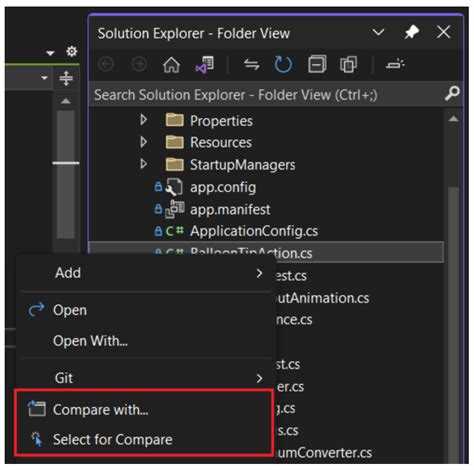
Метки в дизассемблере Visual Studio создаются автоматически для обозначения адресов переходов и функций. Для удобства можно переименовать метки, выбрав нужную и нажав F2. Используйте понятные имена, отражающие логику кода, это облегчает навигацию и анализ.
Добавление пользовательских комментариев осуществляется через контекстное меню дизассемблера или клавишу Ctrl+K, Ctrl+C. Комментарии сохраняются в сессии, позволяют фиксировать предположения или важные детали без изменения исходного кода.
Для быстрого поиска меток используйте окно «Поиск» (Ctrl+F), вводя имя или адрес метки. Перемещение по меткам удобно через окно «Навигатор». Это помогает оперативно переходить к интересующим участкам кода.
При анализе переходов и вызовов функций следите за связью между метками: переходы jmp, call указывают на связанные участки. Переименование меток по смыслу значительно ускоряет понимание структуры программы.
Рекомендуется добавлять комментарии к нестандартным инструкциям и сложным условиям, чтобы не потерять важные детали при повторном просмотре дизассемблера. Комментарии сохраняются в проекте и видны при последующих сессиях.
Настройка отображения инструкций и регистров в Visual Studio
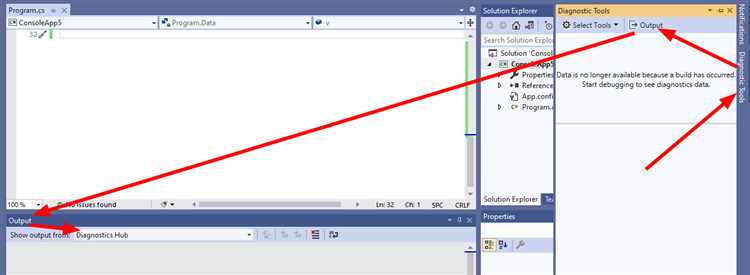
Для удобства анализа дизассемблера откройте окно «Дизассемблер» через меню Debug → Windows → Disassembly или сочетанием клавиш Ctrl+Alt+D. В этом окне можно настроить отображение команд и регистров.
Чтобы видеть регистры рядом с инструкциями, включите панель «Регистры» через меню Debug → Windows → Registers (Ctrl+Alt+G). Панель отображает состояние основных регистров процессора в момент текущей команды, что позволяет отследить изменения на лету.
Настройка формата регистров в панели «Registers» доступна через шестерёнку в правом верхнем углу окна. Можно выбрать отображение значений в шестнадцатеричном или десятичном формате, а также включить/отключить отображение знаковых чисел.
Для улучшения читаемости переключитесь на отображение имен регистров в верхнем регистре (например, EAX вместо eax) через настройки Visual Studio в разделе Debugging → Disassembly. Это позволяет стандартизировать вид дизассемблера и упростить ориентирование в коде.
Используйте фильтры в окне «Регистры» для показа только необходимых регистров (например, только общие или только сегментные). Это ускоряет анализ и снижает визуальный шум.
Дополнительно, в «Дизассемблере» можно включить отображение комментариев к инструкциям, если исходные метки и символы доступны. Включение опции «Show Source Code» (если активна) позволяет видеть связанный исходный код рядом с машинными командами.
Вопрос-ответ:
Как открыть окно дизассемблера в Visual Studio для просмотра машинного кода?
Чтобы увидеть дизассемблер в Visual Studio, нужно поставить точку останова в нужном месте кода и запустить отладку. После остановки программы перейдите в меню «Отладка», выберите «Окна», а затем «Дизассемблер». Там отобразится машинный код, соответствующий текущей позиции в исходном коде.
Можно ли одновременно смотреть исходный код и дизассемблер в Visual Studio?
Да, Visual Studio позволяет открывать окно дизассемблера и исходный код одновременно. Для этого в окне отладки откройте панель с исходным кодом и добавьте рядом окно «Дизассемблер». Это удобно для сравнения инструкций процессора с исходным кодом и помогает понять, как компилятор преобразовал конкретные участки программы.
Почему дизассемблер показывает много лишних инструкций, не связанных с моим кодом?
Это связано с тем, что компилятор вставляет служебные инструкции, а также библиотеки и системный код, которые не видны в исходнике. Кроме того, оптимизации могут менять порядок и состав команд, из-за чего в дизассемблере появляется код, неочевидный на уровне исходного текста. Для более точного соответствия можно отключить оптимизации в настройках сборки.
Как изменить отображение адресов и команд в окне дизассемблера Visual Studio?
В окне дизассемблера можно настроить формат вывода через контекстное меню. Щелкните правой кнопкой мыши в окне дизассемблера, выберите «Настройки» или «Параметры» отображения. Там доступны варианты отображения адресов, регистров, комментариев, а также возможность включать или отключать отображение исходного кода рядом с машинными командами.